Sia che tu stia utilizzando Ricerca Google al lavoro o a casa, SafeSearch può aiutarti a filtrare i contenuti sessualmente espliciti dai tuoi risultati. È attivato per impostazione predefinita per i bambini quando accedono a Google, ma disattivato per gli utenti adulti. Oggi ti mostreremo come abilitare Google SafeSearch per tutti su computer e smartphone. Non ti diremo solo come abilitare o disabilitare Google SafeSearch su Windows, Mac, Linux, Android e iOS, ma anche come bloccarlo per qualsiasi dispositivo sulla tua rete.
Come abilitare o disabilitare Google SafeSearch
Google SafeSearch è una funzionalità importante per i computer a scuola e al lavoro, ma a volte può essere irritante per il resto. Quindi, in questo articolo, ti mostreremo come abilitare o disabilitare Google SafeSearch su qualsiasi piattaforma desktop o mobile. Impareremo cos'è Google SafeSearch e come attivarlo o disattivarlo sul Web tramite il browser e nelle app mobili su Android e iOS. Quindi, senza ulteriori indugi, impariamo di più su Google SafeSearch e controlliamo come abilitare o disabilitare Google SafeSearch in questo momento. Sommario + -
Che cos'è Google SafeSearch?
SafeSearch è stato progettato da Google come un filtro automatico per contenuti sessualmente espliciti che possono essere imbarazzanti se vengono visualizzati in modo imprevisto. È inoltre progettato per proteggere i bambini da contenuti potenzialmente dannosi a scuola ea casa. Applicabile a Ricerca Google e Ricerca immagini di Google, SafeSearch aiuta a filtrare i contenuti espliciti nei risultati di ricerca di Google per tutte le tue query su immagini, video e siti web.
L'impostazione SafeSearch è "On" per impostazione predefinita per gli utenti che hanno eseguito l'accesso di età inferiore ai 13 anni o all'età minima richiesta in ciascun paese. Può essere gestito con l'app Family Link di Google, ma per gli account dei bambini può essere disattivato solo dai genitori. Se sei l'amministratore di rete di una scuola, un lavoro o una rete domestica, puoi forzare tutti i dispositivi su quella rete a utilizzare SafeSearch in ogni momento mappando i domini di Google a forcesafesearch.google.com.
Nel frattempo, gli utenti generici non dovranno passare attraverso i cerchi per abilitare o disabilitare Google SafeSearch. È relativamente facile da fare sulla maggior parte delle piattaforme, inclusi desktop e cellulari. Tuttavia, tieni presente che SafeSearch funziona solo sui risultati di ricerca di Google. Non impedirà agli utenti di trovare contenuti espliciti tramite altri motori di ricerca o di navigare direttamente su siti espliciti. Per questo, dovrai bloccare i siti inappropriati modificando i tuoi server DNS o utilizzando il file host sui desktop dei client, che spiegheremo più avanti in questo articolo.
In ogni caso, ecco come abilitare o disabilitare Google SafeSearch su tutti i tuoi computer e smartphone:
Attiva o disattiva Google SafeSearch tramite browser web
Puoi attivare SafeSearch con o senza accedere al tuo account Google. Tuttavia, se non effettui l'accesso, le tue impostazioni andranno perse una volta cancellata la cronologia di navigazione. In una scheda privata o in incognito, andrà persa nel momento in cui chiudi la scheda / finestra. Il processo è identico su Windows, Mac e Linux.
- Vai alla home page di Google per la tua regione. Ora nell'angolo in basso a destra, fai clic su "Impostazioni"> "Impostazioni di ricerca" come mostrato di seguito.
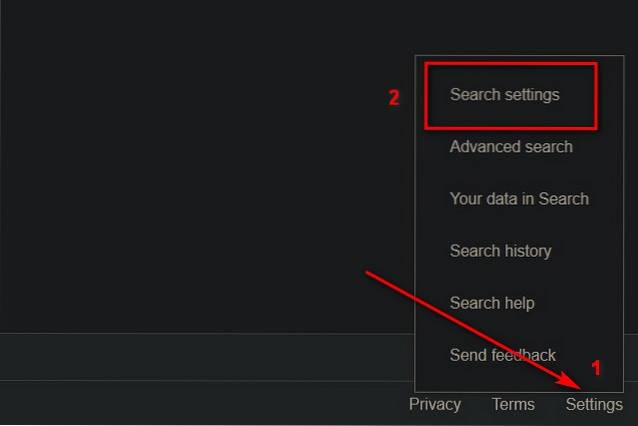
Nota: Puoi anche andare direttamente su google.com/preferences per impostare la tua preferenza SafeSearch.
- Nella pagina Preferenze di Google, attiva o disattiva l'opzione "Attiva SafeSearch". Ricordati di fare clic su "Salva" nella parte inferiore della pagina per salvare la tua preferenza.
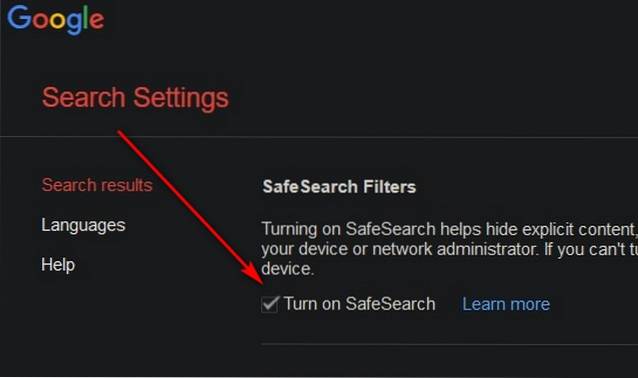
Blocca Google SafeSearch utilizzando il file host su Windows, Mac e Linux
I sistemi operativi desktop, come Windows, Mac e Linux, hanno un file "host" che mappa i nomi host agli indirizzi IP. Puoi usarlo per forzare Google a "bloccare" SafeSearch su quel dispositivo, in modo che utilizzi sempre la funzione su tutti i browser per tutto il tempo. L'impostazione verrà applicata a tutti i risultati di ricerca generale, ricerca di immagini e ricerca video su Google. Solo gli utenti con privilegi di amministratore sul dispositivo possono annullare questa modifica. Ecco come puoi bloccare SafeSearch sul tuo computer utilizzando il file hosts:
Nota: Sono necessari i privilegi di amministratore per poter apportare modifiche al file hosts.
finestre
- Apri il prompt dei comandi o Windows PowerShell (cerca "cmd" o "powershell" e fai clic su "Esegui come amministratore"). Ora inserisci il comando
ping forcesafesearch.google.com -4e premi Invio. Ciò restituirà l'indirizzo IPV4 del dominio di ricerca di Google. Prendi nota dell'indirizzo IP. In questo caso, è: 216.239.38.120.
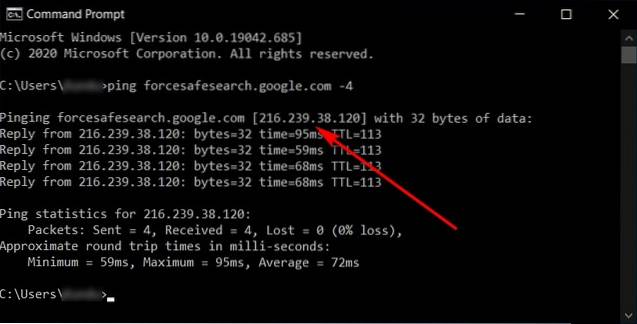
- Ora dovremo aprire il file "hosts". Per questo, copia + incolla
C: \ Windows \ System32 \ drivers \ etc \ hostsnella console di PowerShell in modalità amministratore. Premi Invio.
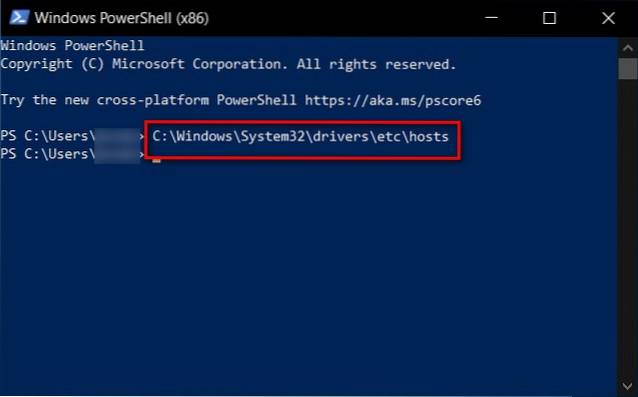
Nota: Nella maggior parte delle installazioni di Windows, il file hosts si trova in: C: \ Windows \ System32 \ drivers \ etc \ hosts. Se Windows è installato in una posizione diversa sul PC, è possibile trovare il file hosts eseguendo il seguente comando nel prompt dei comandi: cd / d% systemroot% \ system32 \ drivers \ ecc.
- Ti verrà chiesto di scegliere un programma per aprire il file. Seleziona "Blocco note" e premi "OK".
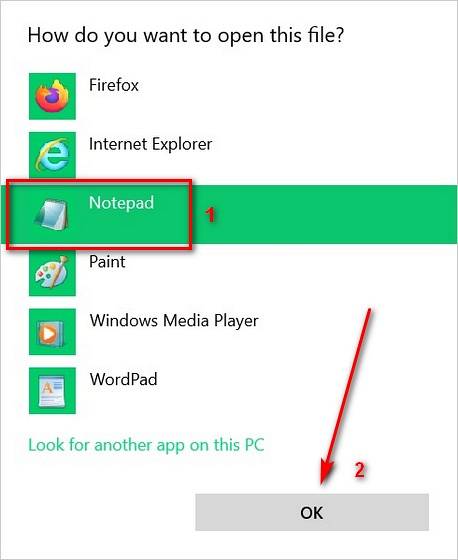
- In Blocco note, crea la seguente voce alla fine del file hosts con l'indirizzo IP che hai ottenuto:
216.239.38.120 www.google.com #forcesafesearch. Salva la tua voce (in alto a sinistra, vai su File> Salva).

Per confermare che SafeSearch è attivo, vai su Google e verifica che funzioni e non possa essere disattivato. Se il file hosts è configurato correttamente, indipendentemente dalla frequenza con cui disattivi SafeSearch e provi a salvare l'impostazione, ignorerà le modifiche e si riattiverà automaticamente. Per disabilitarlo in futuro, è sufficiente eliminare la voce o mettere un "#" davanti per assicurarsi che non venga eseguito.
Su Mac e Linux
Il processo per bloccare Google SafeSearch è abbastanza simile su tutte le piattaforme desktop, ma con una leggera differenza. Ecco come lo fai su Mac e Linux:
- Apri Terminale ed esegui il seguente comando Terminale:
ping forcesafesearch.google.com. Annotare l'indirizzo IPV4. Avrà un aspetto simile a: 216.239.38.120.
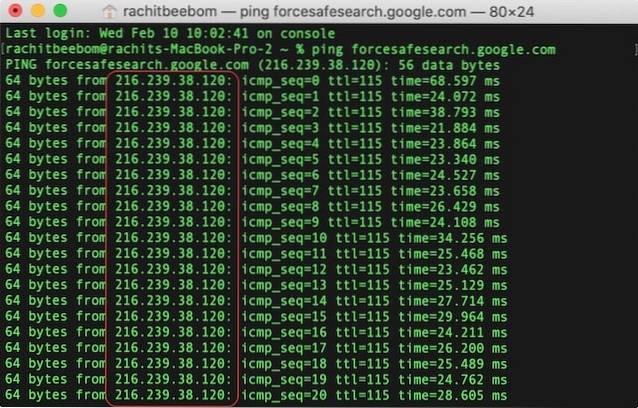
- Ora inserisci il comando
sudo nano / private / etc / hostssu Mac osudo nano / etc / hostssu Linux e premi invio. Immettere la password dell'amministratore quando viene visualizzato il prompt.
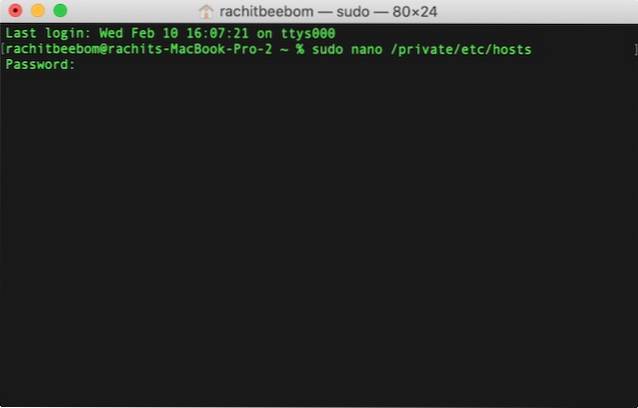
- Crea una voce alla fine del file hosts con l'indirizzo IP che hai ottenuto. Nel mio caso, lo sarebbe
216.239.38.120 www.google.com #forcesafesearch. Ora salva il file host modificato.
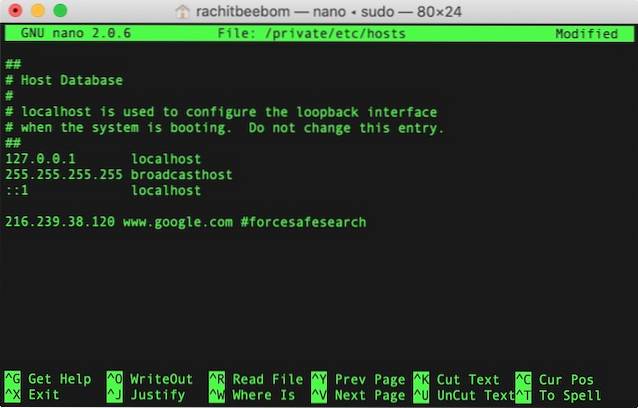
Infine, vai su Google per verificare che l'impostazione funzioni e non possa essere manomessa.
Abilita o disabilita Google SafeSearch su Android
- Apri l'app Google sul tuo iPhone o dispositivo Android. Ora tocca "Altro" (tre punti) in basso a destra e seleziona "Impostazioni" nella pagina successiva.
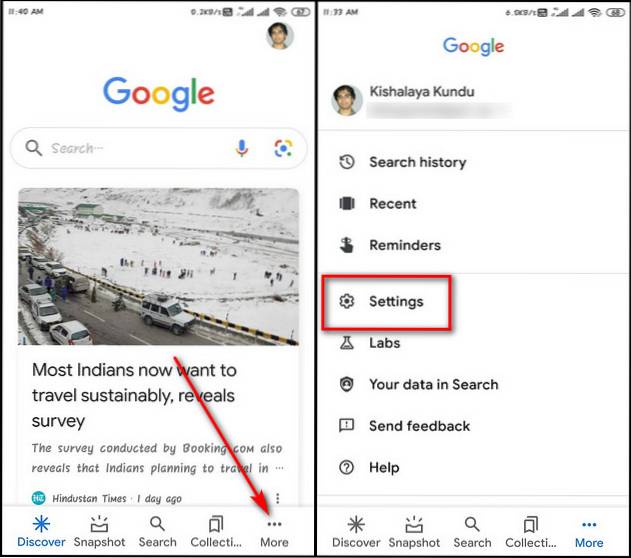
- Nella pagina Impostazioni, tocca "Generale". Nella pagina successiva, scorri verso il basso se necessario e attiva o disattiva SafeSearch utilizzando l'interruttore.
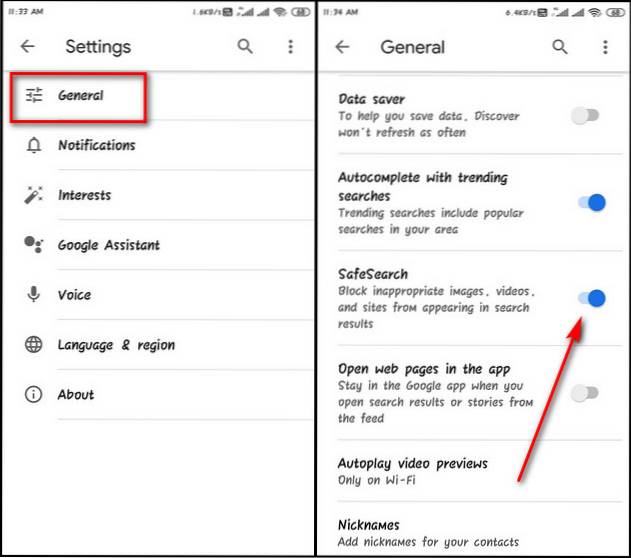
Questo è tutto. Ora hai attivato con successo Google SafeSearch nel tuo telefono Android.
Abilita o disabilita Google SafeSearch su iOS
- Apri l'app Google sul tuo iPhone o iPad. Ora tocca la tua immagine del profilo> Impostazioni.
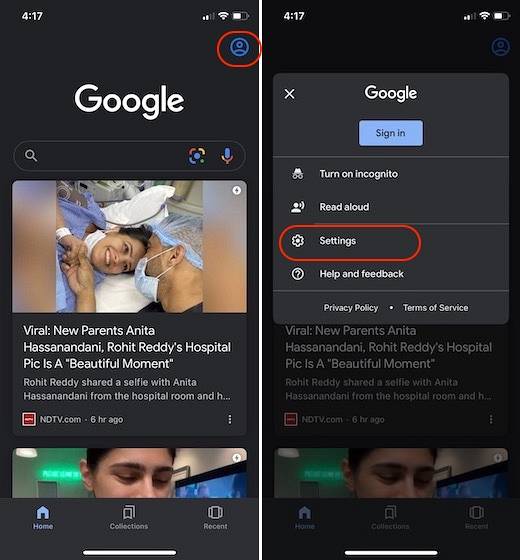
- Quindi, seleziona Generali> Impostazioni di ricerca.
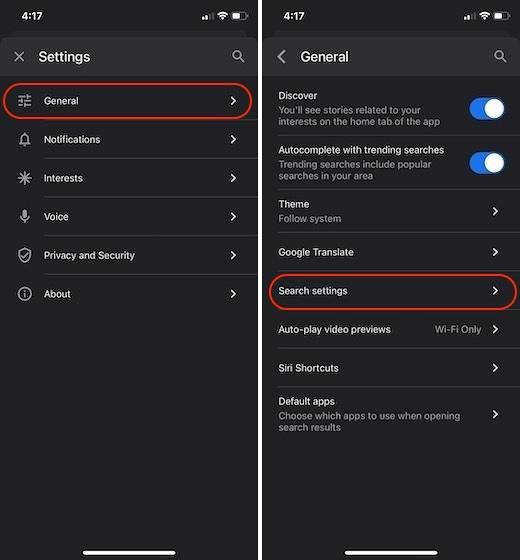
- Nella pagina delle impostazioni di ricerca, trova la sezione "Filtri SafeSearch". È ora possibile scegliere di nascondere o mostrare il risultato esplicito utilizzando l'opzione appropriata.
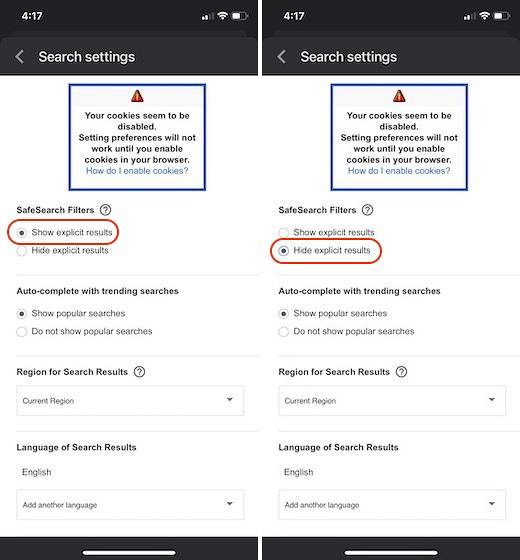
Questo è tutto. Ora hai attivato con successo Google SafeSearch sul tuo iPhone o iPad.
Rendi Internet più sicuro per i bambini con Google SafeSearch
Google SafeSearch è una funzionalità importante che non solo può mantenere i bambini al sicuro online, ma anche salvarti dal rossore impedendo la comparsa di risultati inappropriati per ricerche completamente innocenti. Tuttavia, può anche impedire la visualizzazione di contenuti importanti nei risultati di ricerca a causa di stranezze algoritmiche e filtri automatici. Ora che sai come attivarlo o disattivarlo su tutte le piattaforme, vai avanti e fallo sul tuo computer o dispositivo mobile. Una volta fatto, ricordati di farci sapere perché hai sentito la necessità di modificare l'impostazione di Google SafeSearch sui tuoi dispositivi.
 Gadgetshowto
Gadgetshowto



